Adobe Illustrator opzeggen en een terugbetaling krijgen (2025)
Ik was blij om te zien dat Adobe Illustrator de geld-terug-garantie van 14 dagen respecteerde en me snel een volledige terugbetaling gaf toen ik mijn abonnement opzegde, ondanks dat ik begon met een gratis proefperiode van 7 dagen.
Op het gebied van het creëren en bewerken van op vector gebaseerde afbeeldingen zijn er niet veel programma’s die functies en tools zoals Adobe Illustrator hebben. Het is echter een intensief programma en veel gebruikers vinden het moeilijk om te gebruiken. Daarom wilde ik de geld-terug-garantie van 14 dagen uitproberen om te zien op deze echt werkte, voor het geval je de voorkeur geeft aan het beëindigen van je abonnement.
Als Adobe Illustrator niet de juiste ontwerpsoftware voor je behoeften is, maar nog steeds op zoek bent naar een oplossing, dan raad ik je aan om Photoshop uit te proberen. Hoewel dit programma beter geschikt is voor raster- en pixelontwerp, werkt het ook met vectorafbeeldingen. Photoshop heeft een gratis proefperiode van 7 dagen, zodat je het programma risicovrij uit kunt testen.
Voordat je begint met nieuwe digitale bewerkingssoftware, zal ik je laten zien hoe je je Adobe Illustrator-account kunt opzeggen en een volledige terugbetaling kunt krijgen binnen 14 dagen na het kopen van je abonnement.
Probeer Photoshop 7 dagen gratis uit!
Beknopte gids: Illustrator opzeggen en een volledige terugbetaling krijgen
- Log in: Ga naar Adobe.com en log in op je account.
- Accountinstellingen: open de accountinstellingen en selecteer Help en ondersteuning.
- Zeg je abonnement op: kies de optie Mijn lidmaatschap beheren en volg de aanwijzingen op het scherm om je account op te zeggen. Je zult je terugbetaling automatisch binnen 5 werkdagen ontvangen.
Stapsgewijs: Adobe Illustrator opzeggen
Illustrator maakt het makkelijk om je account binnen 14 dagen op te zeggen en een volledige terugbetaling te krijgen zonder annuleringskosten. Wat ik fijn vind aan het opzeggings- en terugbetalingsbeleid, is dat dit allemaal gedaan kan worden zonder met een ondersteuningsmedewerker te hoeven praten die je constant zou proberen over te halen om je account niet op te zeggen. Volg de onderstaande stappen en ik zal je laten zien hoe je je abonnement kunt opzeggen en zonder gedoe een volledige terugbetaling kunt krijgen.
- Log in op de Adobe-website: de enige manier om je account op te zeggen, is door in te loggen op je account via de officiële Adobe-website. Dit kan niet gedaan worden via de Illustrator-app of het Creative Cloud-platform.
![]()
- Help en ondersteuning: open het gedeelte Help en ondersteuning in de menubalk en een snelkeuzemenu zal verschijnen. Kies vervolgens de optie Mijn lidmaatschap beheren.
![]()
- Lidmaatschap beheren: al je Adobe-abonnementen worden op deze pagina weergegeven. Zoek naar Illustrator en klik op Lidmaatschap beheren onder het softwarelogo.
![]()
- Zeg je abonnement op: je hebt een aantal opties voor het beheren van je abonnement. Klik op de knop Je lidmaatschap opzeggen om door te gaan.
![]()
- Geef een reden op: hoewel het een opzeggings- en terugbetalingsbeleid zonder vragen is, moet je nog steeds een reden opgeven voor het opzeggen van het account. Dit zal geen invloed hebben op je terugbetalingsstatus. Je kunt een willekeurige aangeboden reden kiezen of de optie ‘Overig’ selecteren en handmatig een uitleg opgeven.
![]()
- Bevestig: bevestig dat je je account wilt opzeggen. Zodra je dit gedaan hebt zal je toegang tot je premium Illustrator-account kwijtraken en je Creative Cloud-opslag zal verlaagd worden van 100 GB naar 2 GB. Druk op de knop Doorgaan om naar de volgende stap te gaan.
![]()
- Laatste kans aanbieding: Adobe zal je verschillende aanbiedingen geven in een laatste poging om je account te behouden. De aanbieding kan gekoppeld zijn aan je reden voor het opzeggen, zoals lagere prijzen als je het programma te duur vindt of een bundel met andere Adobe-apps.
![]()
- Overzicht: bekijk de opzeggingsvoorwaarden en bevestig dat je een terugbetaling wilt. Als je het account na 14 dagen opzegt, dan kun je alleen een terugbetaling krijgen als je een jaarlijks abonnement met maandelijkse betalingen opzegt. Als dit het geval is, dan moet je opzeggingskosten betalen. De terugbetaling zal verwerkt worden en binnen 5 werkdagen terugbetaald worden. Druk op de knop Bevestigen om je account officieel op te zeggen.
![]()
- Bevestigingspagina: na het voltooien van dit proces zal je een bevestiging te zien krijgen dat je terugbetaling verwerkt wordt en dat je het geld binnen 5 werkdagen zult ontvangen.
![]()
Beste alternatieven voor Adobe Illustrator
1. Adobe Photoshop: uitgebreide verzameling van digitale bewerkingstools
- Meerdere selectietools geven je de mogelijkheid om erg nauwkeurige bewerkingen uit te voeren.
- Geavanceerde KI-tools maken snelle bewerkingen mogelijk.
- Twee tools voor het aanpassen van gezichtskenmerken.
- Op raster gebaseerde software die met pixels werkt.
- Grote selectie van lettertypes en tekstbedekkingsstijlen.
- Geld-terug-garantie van 14 dagen.
Photoshop is de gouden standaard op het gebied van digitale bewerkingssoftware. Het programma wordt geleverd met uiteenlopende professionele tools die je alles laten doen, van een afbeelding of webdesign vanaf blanco creëren tot een foto bewerken en deze een afgewerkte uitstraling te geven.
Een van de grootste verschillen tussen Photoshop en Illustrator (beide zijn onderdeel van de Adobe Creative Cloud), is dat terwijl Illustrator alleen op vectors focust, Photoshop zich specialiseert in het werken met pixels. Photoshop heeft echter ook vormtools waarmee je vectorafbeeldingen kunt creëren.
De vectortools maken het eenvoudig om vormen te creëren, een pad te maken of meerdere paden te combineren om nieuwe vormen te creëren. Met de combinatie van vector- en pixelontwerpen is je creatieve potentieel ongelimiteerd.
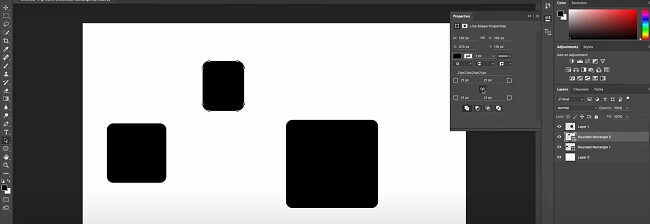
Photoshop heeft een vergelijkbare interface als Illustrator, waardoor het makkelijk is om te schakelen van het vector- naar het pixelprogramma. Je zult de selectietools en andere populaire tools links vinden, terwijl meer geavanceerde functies en tools rechts geplaatst zijn.

Photoshop is niet een eenvoudig programma, maar er zijn voldoende handleidingen die je zullen laten zien hoe je zelfs de meest ingewikkelde bewerkingen uitvoert. Ik vind de op lagen gebaseerde bewerkingsruimte erg fijn. Ik kan hiermee aan elk onderdeel werken als een aparte entiteit, zonder dat ik me zorgen hoef te maken dat andere delen van de afbeelding beïnvloed worden.
Een van de beste bewerkingstools die Photoshop heeft zijn de selectietools. Hiermee kun je verschillende gebieden of regio’s van een afbeelding selecteren om te bewerken. Je kunt kiezen tussen lasso, magnetische lasso, veelhoek lasso, toverstaf, snelmasker en rechthoekig selectiekader op basis van wat je moet bewerken. Zodra je een onderdeel geselecteerd hebt, kun je makkelijk kleur toevoegen, uitsnijden, schaduw bewerken, kopiëren of een masker op het geselecteerde gebied plaatsen.
Wanneer je klaar bent zijn er verschillende manieren om het voltooide project te exporteren en delen. Photoshop kan geïntegreerd worden met pc- en Mac-apparaten voor makkelijke deelopties.

Je kunt het bestand exporteren naar je e-mail, contacten of een verbonden app die PSD- of fotobestanden accepteert als je een Windows-computer gebruikt. Mac-gebruikers kunnen elk project direct exporteren naar AirDrop, waarna het vervolgens snel gedeeld kan worden.
Photoshop heeft een geld-terug-garantie van 14 dagen zonder vragen. Als je om een of andere reden niet tevreden bent, dan kun je je abonnement simpelweg opzeggen, waarna je automatisch een volledige terugbetaling zult ontvangen.
2. CorelDRAW Suite: professionele bewerkingstools voor vector
- Creëer afbeeldingen vanuit een driepuntsperspectief.
- Meer dan 7000 clipart- en digitale afbeeldingen.
- Uitgebreide selectie van sjablonen.
- Werkt met projecten gebaseerd op zowel pixel als vector.
- Makkelijke samenwerkingstools via de geïntegreerde Microsoft Teams-app.
- Geld-terug-garantie van 30 dagen.
Het CorelDRAW Graphics Suite is een verzameling van gebruiksvriendelijke apps die je kunt gebruiken voor professionele ontwerpen, vectorillustratie, fotobewerking, opmaak voor internet- of brochurepagina’s en nog veel meer.

De vijf apps die samen het CorelDRAW Graphics Suite vormen zijn:
- CorelDRAW: een krachtig programma voor vectorillustratie dat je tools geeft voor het ontwerpen van pagina-indelingen, om marketingmaterialen te creëren en voor grafisch ontwerp.
- Corel PHOTO-PAINT: verbeter je pixelafbeeldingen met een uitgebreide verzameling van tools, waaronder met de vrije hand over de afbeeldingen tekenen.
- Corel PowerTRACE: de KI-tool die meerdere afbeeldingen kan vectoriseren of kopiëren en de bitmap om kan zetten naar vectors.
- Corel CAPTURE: een eenvoudige tool voor schermafbeeldingen die je de mogelijkheid geeft om je schermafbeelding rechtstreeks te uploaden naar je Corel-dashboard of -project.
- Corel CONNECT: een unieke browser die de bovenstaande vier Corel-apps synchroniseert en het makkelijk maakt om alle apps te verbinden in één krachtig platform.
Corel heeft een dashboard waar je je projectbestanden op kunt slaan en al je verschillende projecten kunt organiseren. Er is ook een gedeelte voor het toevoegen van opmerkingen van klanten, specifieke lettertypes op te slaan die je gebruikt hebt om merkconsistentie te behouden en je favoriete afbeeldingen toe te voegen voor snelle toegang.
De software wordt geleverd met de mogelijkheid om Microsoft Teams te integreren met je CorelDRAW-account. Met Teams kun je je werk makkelijk delen met teamgenoten, collega’s of klanten, live-opmerkingen achterlaten en een whiteboard openen dat bevoegde gebruikers kunnen bekijken.
CorelDRAW Graphics Suite heeft een bewezen geld-terug-garantie van 30 dagen. Dit geeft je voldoende tijd om het programma te downloaden en uit te testen, zonder dat je je direct hoeft te verbinden aan een abonnement.
3. Canva: alles-in-een grafische bewerkingstool met slepen en neerzetten
- Honderden aanpasbare professionele sjablonen.
- Grote verzameling van elementen om aan het canvas toe te voegen.
- Plan berichten voor sociale media in.
- Animeer meerdere elementen.
- Tools voor het ontwerpen van logo’s, menu’s, brochures, banners en meer.
- Geld-terug-garantie van 30 dagen.
Als je Illustrator een te intimiderend programma voor het creëren en bewerken van logo’s en marketingmaterialen vond, dan is Canva een ideaal alternatief.
Het programma gebruikt een slepen en neerzetten-interface, waardoor het ongelofelijk makkelijk is om van alles te ontwerpen, van logo’s en brochures tot banners en berichten voor sociale media. Je kunt je eigen afbeeldingen uploaden, vormen en kleuren kiezen en ze aan het canvas toevoegen of de pentool gebruiken en je ontwerp tekenen.
Het programma heeft duizenden rechtenvrije afbeeldingen en video’s die je aan je ontwerp toe kunt voegen, waardoor deze een afgewerkte uitstraling krijgt. Je kunt ook uit honderden lettertypes en lettertypestijlen kiezen, om je werk de stijl te geven die bij je merk past.

Canva heeft een Brand Kit-functie, waarmee je je logo, lettertype en voorkeurskleuren kunt uploaden, waarna Canva ze toe zal voegen aan de sjablonen. Kies uit verschillende lettertypes en -groottes voor titels, koptekst, ondertitels en de primaire inhoud.

Canva heeft animatie-onderdelen die kunnen helpen om de aandacht van potentiële klanten te trekken. Dit kun je makkelijk instellen. Selecteer gewoon een onderdeel dat je wilt animeren en wijs het toe aan een van de animatiemaskers. Creëer vervolgens een tijdschema om ervoor te zorgen dat alle bewegende onderdelen gesynchroniseerd zijn en er goed uitzien.
De software maakt het makkelijk om je inhoud vanaf het bewerkingsbord te publiceren op sociale media dankzij naadloze integratie met je accounts op sociale media. Je kunt een schema instellen en verbinden met je Facebook-, Twitter-, Pinterest-, LinkedIn- en Instagram-accounts. Schrijf de berichten van tevoren en laat Canva het publicatieproces voor je automatiseren.
Canva heeft een gratis en Pro-versie. Het voordeel van de Pro-versie, is dat je meer dan 100 miljoen elementen, stockfoto’s, video- en audioclips krijgt, en je kunt tot wel 100 Brand Kits opslaan. Je kunt de Pro-versie van Canva risicovrij uitproberen met de geld-terug-garantie van 30 dagen. Als het programma niet bij je past, dan kun je een terugbetaling aanvragen en downgraden naar een gratis Canva-account.
Terugbetalingsbeleid Adobe Illustrator
Het terugbetalingsbeleid van Adobe Illustrator is eenvoudig. Zeg een willekeurig abonnementspakket binnen 14 dagen op, met een willekeurige reden en je krijgt een volledige terugbetaling zonder opzeggingskosten.
Er zijn drie opties voor een abonnement:
- Maandelijks
- Jaarlijks vooruitbetaald
- Jaarlijks met maandelijkse betalingen
De maandelijkse en vooruitbetaalde jaarlijkse abonnementen hebben niet een optie voor een terugbetaling nadat de 14 dagen voorbij zijn vanaf het moment dat je het account gekocht hebt. Als je je account opzegt, dan heb je volledig toegang tot Illustrator en de 100 GB aan cloudopslag tot en met het einde van je huidige factureringsperiode.
Als je het jaarlijks abonnement met maandelijkse betalingen koopt, dan heb je de optie om op elk moment op te zeggen en een terugbetaling te krijgen. Er is echter een opzeggingstoeslag van 50% van je resterende saldo. Dit betekent dat als je nog $ 100 moet betalen voor je account, je $ 50 terugbetaald krijgt en $ 50 voor Adobe is als een toeslag.
Als je van plan bent om tot de laatste minuut te wachten om je abonnement op te zeggen, onthoud dan dat het precies 14 dagen is vanaf wanneer je het abonnement gekocht hebt en niet het einde van de 14e dag. Dit betekent dat als je de app om 9:00 uur hebt gekocht, je het opzeggingsproces moet afronden voor 9:00 uur op de 14e dag, want anders is er geen garantie meer dat je een terugbetaling krijgt.
Veelgestelde vragen
Hoe kan ik opzeggen en mijn geld terugkrijgen met Adobe Illustrator?
Je kunt Adobe Illustrator opzeggen door in te loggen bij je Adobe-accountinstellingen en je abonnement op te zeggen. Zolang je dit binnen 14 dagen na het activeren van je abonnement doet, zal je een volledige terugbetaling ontvangen. Bekijk de bovenstaande instructies voor stapsgewijze instructies.
Kan ik Adobe Illustrator op elk moment opzeggen?
Alleen het jaarabonnement met maandelijkse betalingen heeft een opzeggingsvergoeding als je het account na 14 dagen opzegt. Deze vergoeding is 50% van het resterende saldo op je abonnement. Het maandabonnement en vooraf betaalde jaarabonnement hebben geen terugbetalingsoptie en als je je account opzegt zal het actief blijven tot aan het einde van de factuurperiode.
Hoelang duurt het voordat je een terugbetaling krijgt van Adobe Illustrator?
Als je je Adobe Illustrator-account binnen 14 dagen na het kopen van een abonnement opzegt, dan krijg je binnen vijf dagen een terugbetaling. Het proces is eenvoudig. Volg gewoon de bovenstaande stappen en het geld zal worden terugbetaald op je gebruikte betaalmethode.
Conclusie
Adobe Illustrator is de beste op vector gebaseerde digitale bewerkingssoftware die ik gebruikt heb. De leercurve is echter steil, aangezien sommige tools en functies erg geavanceerd zijn. Als het programma niet bij je past, dan raad ik je aan om Photoshop uit te proberen, een andere Adobe-app. Dit programma heeft een uitgebreider aanbod professionele tools en voldoende stapsgewijze handleidingen om je te helpen met het leren van zelfs de moeilijkste technieken. Hoewel Photoshop voornamelijk gericht is op raster- en pixelafbeeldingen, is het nog steeds een goed programma voor vectors. Aangezien dit een app van hetzelfde bedrijf is, weet je al hoe makkelijk het is om een terugbetaling te krijgen als het programma niet bij je past voordat de geld-terug-garantie van 14 dagen voorbij is. Op deze manier kun je de app risicovrij uittesten.
Naast de geld-terug-garantie van 14 dagen, heeft Photoshop een proefperiode van 7 dagen, waarmee je de software zonder beperkingen kunt gebruiken, zodat je zelf kunt beoordelen of dit het beste programma voor je behoeften is.

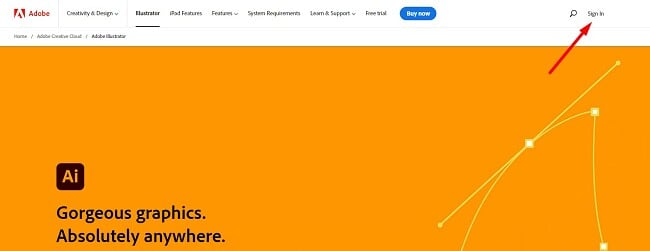
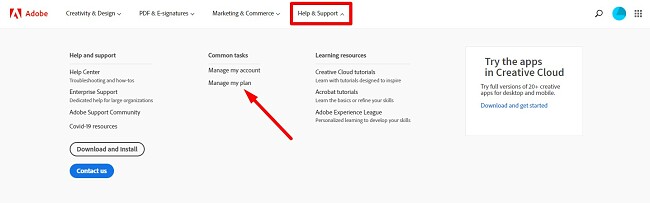
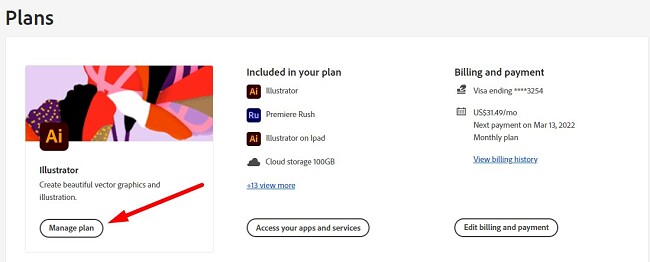
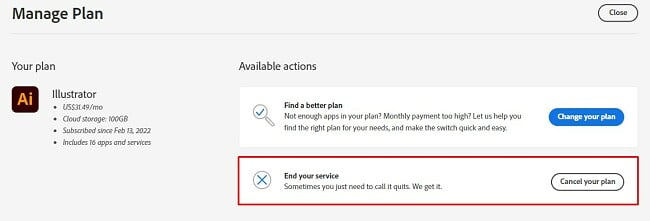
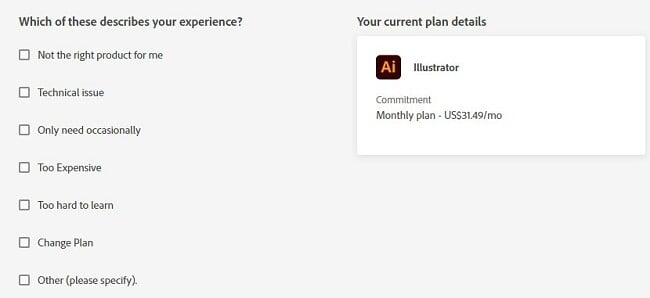
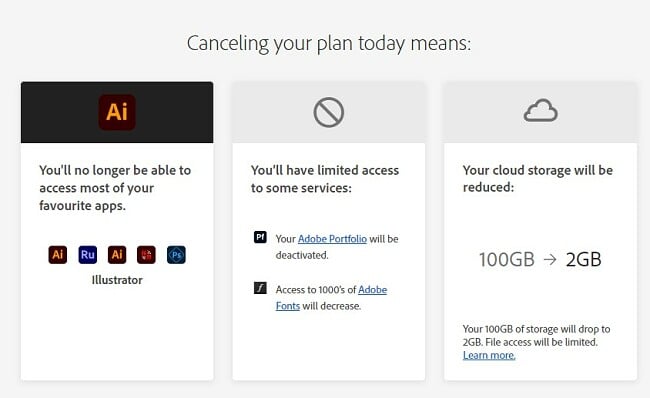
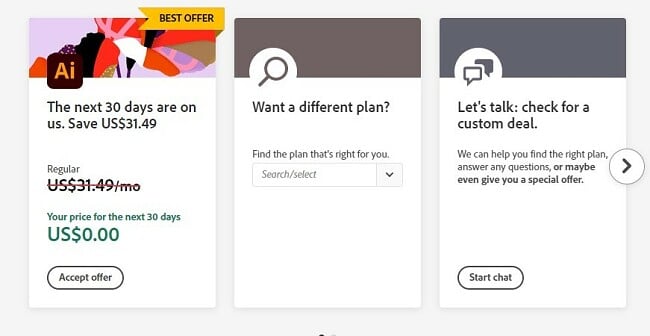
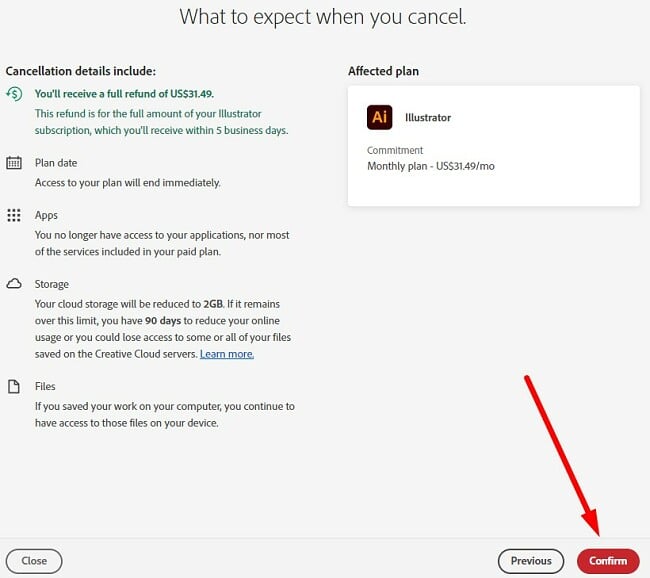
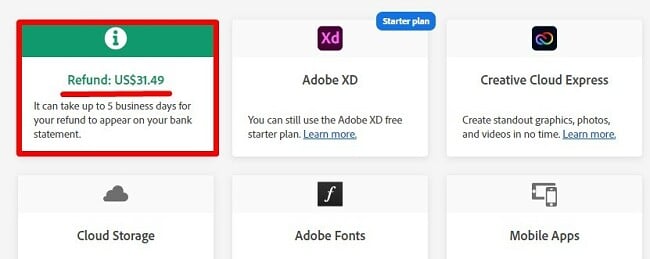
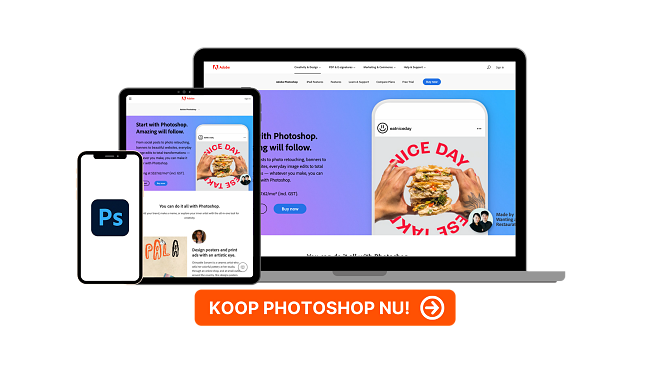
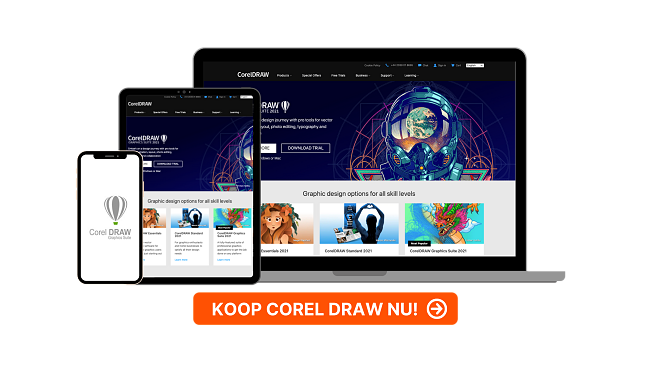
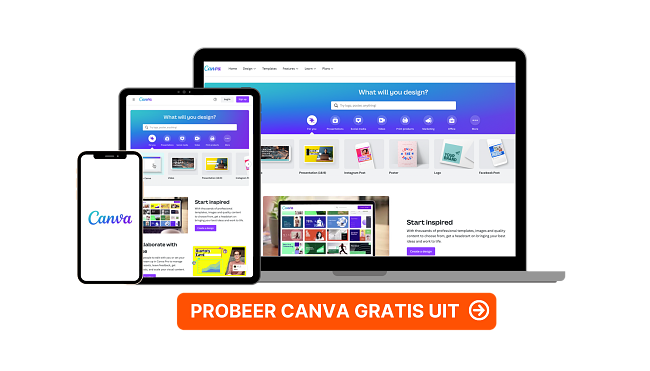



Laat een reactie achter
Annuleer